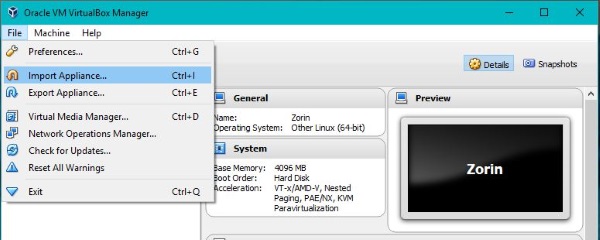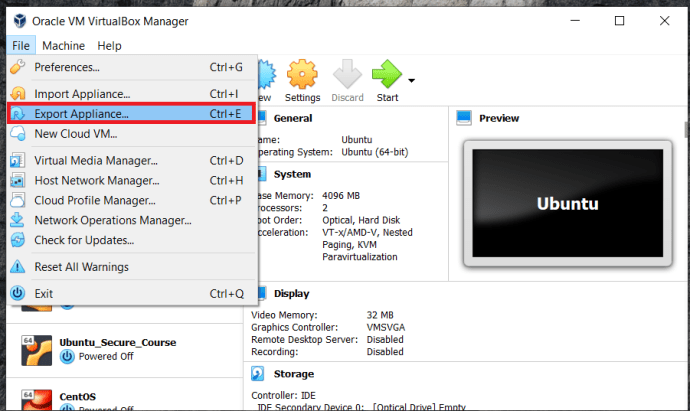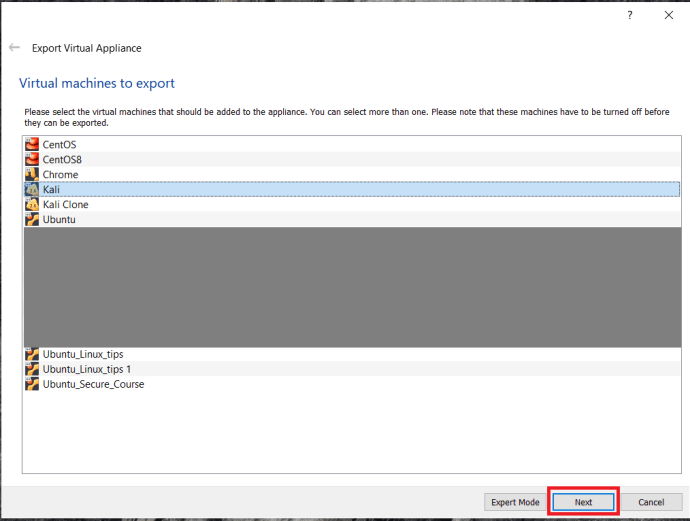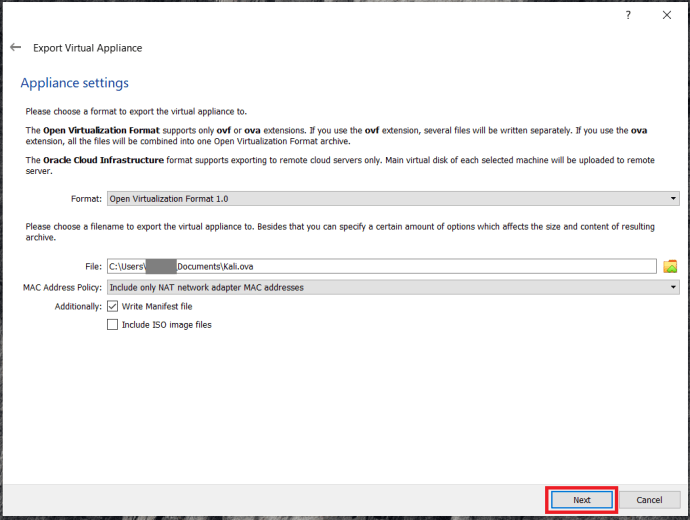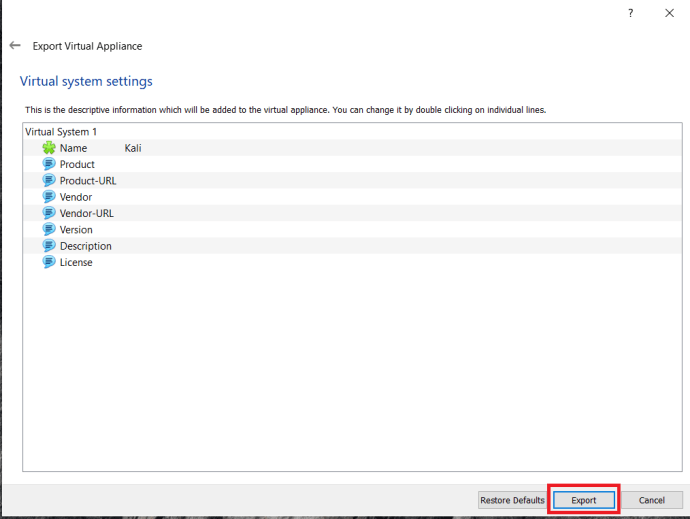ভার্চুয়ালবক্স, ওরাকল থেকে, একটি অবিশ্বাস্যভাবে শক্তিশালী টুল যা আপনাকে উইন্ডোজ, ম্যাক, লিনাক্স বা সোলারিস পিসিতে ভার্চুয়াল মেশিন তৈরি করতে দেয় (যতক্ষণ মেশিনটি একটি ইন্টেল বা এএমডি চিপ ব্যবহার করে)।

ভার্চুয়াল মেশিন হল অন্য কম্পিউটারের স্বয়ংসম্পূর্ণ সিমুলেশন যা কোনো অতিরিক্ত হার্ডওয়্যার ছাড়াই একটি ভিন্ন অপারেটিং সিস্টেম চালায়। ভার্চুয়াল মেশিনগুলি পিসি স্তরে বা সার্ভার স্তরে ব্যবহার করা যেতে পারে। ভার্চুয়াল সার্ভারগুলি একই ধরণের অ্যাপ্লিকেশন চালায় যা একটি ডেডিকেটেড মেশিনে চলতে পারে।
উদাহরণস্বরূপ, আপনার কাছে একটি মিশন-সমালোচনামূলক অ্যাপ্লিকেশন থাকতে পারে যা Windows 10-এ চলবে না। আপনি এখনও আপনার কম্পিউটারকে Windows 10-এ আপগ্রেড করতে পারেন এবং তারপর একই PC-এ একটি ভার্চুয়াল মেশিনে Windows 7 চালানোর জন্য VirtualBox ব্যবহার করতে পারেন।
ওয়েব হোস্টিং পরিষেবাগুলি ভার্চুয়াল প্রাইভেট সার্ভার (ভিপিএস) অফার করে যা ব্যয়ের একটি ভগ্নাংশে একটি ডেডিকেটেড সার্ভারের সুবিধাগুলি সক্ষম করে কারণ প্রতিটি গ্রাহকের একটি ডেডিকেটেড "বেয়ার মেটাল" সার্ভারের পরিবর্তে একটি "ভার্চুয়াল সার্ভার" থাকে। প্রতিটি শারীরিক সার্ভারে চলমান কয়েক ডজন ভার্চুয়াল সার্ভার থাকতে পারে।
পিসি স্তরে, আপনি সম্ভবত ওভিএ ফাইলগুলি ব্যবহার করে ভার্চুয়াল মেশিনগুলি ইনস্টল এবং কনফিগার করবেন যা ওপেন ভার্চুয়ালাইজেশন ফর্ম্যাটের সাথে সামঞ্জস্যপূর্ণ। এগুলি সাধারণত দুটি স্বাদে আসে, OVA বা OVF এবং ভার্চুয়ালবক্স সহ বেশ কয়েকটি ভার্চুয়ালাইজেশন অ্যাপে ব্যবহার করা যেতে পারে। আপনি যদি ভার্চুয়ালবক্সের সাথে OVA ফাইলগুলি ব্যবহার করতে চান তবে এই টিউটোরিয়ালটি আপনার জন্য।
ভার্চুয়ালবক্স একটি অসামান্য অ্যাপ্লিকেশন কিন্তু, আপনি যদি একজন উইন্ডোজ ব্যবহারকারী হন ভার্চুয়ালবক্সের বিকল্প খুঁজছেন, তাহলে আপনি 2021 সালে ভার্চুয়ালবক্সের 5টি সেরা বিকল্পের উপর এই নিবন্ধটি পছন্দ করতে পারেন।
আপনি যখন একটি ভার্চুয়াল মেশিন (VM) তৈরি করেন, তখন পুরো সেটআপটি একটি ফাইলের মধ্যে থাকে। প্রথাগত OS ইনস্টলেশনের মতো ফাইলগুলিকে সর্বত্র ছড়িয়ে দেওয়ার পরিবর্তে, সফ্টওয়্যারটি এটিকে একটি স্বয়ংসম্পূর্ণ ফাইলে ধারণ করে যাতে সবকিছু পরিপাটি এবং এক জায়গায় রাখা যায়, এটি নিশ্চিত করে যে VM এর কাজ করার জন্য প্রয়োজনীয় সবকিছু রয়েছে। যদি সেই ফাইলটি ওপেন ভার্চুয়ালাইজেশন ফর্ম্যাটের সাথে সামঞ্জস্যপূর্ণ হয় তবে এটি ভার্চুয়ালবক্স এবং ভিএমওয়্যার সহ অনেক ভিএম অ্যাপ্লিকেশনে ব্যবহারযোগ্য হবে।
ভার্চুয়ালবক্স ব্যবহার করে .ভিডিআই বিন্যাস যখন VMware অন্যদের মধ্যে VMDK এবং VMX ফাইল ব্যবহার করে। উভয়ই OVA ফাইলের সাথে সুন্দরভাবে খেলবে।
ভার্চুয়ালবক্সের সাথে OVA ফাইল ব্যবহার করা
ভার্চুয়ালবক্সের সাথে ওভিএ ফাইলগুলি ব্যবহার করতে, আপনাকে সেগুলি আমদানি করতে হবে এবং ভার্চুয়ালবক্সকে এটির প্রয়োজন অনুসারে ফাইলটি কনফিগার করতে দিতে হবে৷ প্রক্রিয়াটি বেশ সহজবোধ্য।
- ভার্চুয়ালবক্স ডাউনলোড করুন এবং ইনস্টল করুন যদি আপনার কাছে এটি ইতিমধ্যে না থাকে।
- ভার্চুয়ালবক্স খুলুন এবং নির্বাচন করুন ফাইল > ইমপোর্ট অ্যাপ্লায়েন্স…
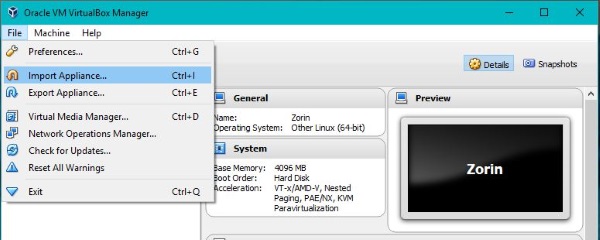
- এখন, আমদানি বাক্সে আপনার OVA ফাইলটি নির্বাচন করুন এবং কেন্দ্রের উইন্ডোতে সেটিংস যাচাই করুন।
- আপনার যদি সেই কেন্দ্রের উইন্ডোতে প্রয়োজন হয় কোন পরিবর্তন করুন।
- ক্লিক আমদানি নিচে.
- ভার্চুয়ালবক্সকে ফাইলটি আমদানি করার অনুমতি দিন এবং তারপরে এটি ব্যবহারের জন্য কনফিগার করুন।
OVA ফাইল ইম্পোর্ট করতে একটু সময় লাগতে পারে। আমি সম্প্রতি একটি নতুন ম্যাক ওএস ইমেজ আমদানি করেছি এবং এটি এক ঘন্টার বেশি সময় নিয়েছে। একটি পূর্ববর্তী লিনাক্স চিত্রটি মাত্র দশ মিনিট সময় নিয়েছে তাই আপনার ভার্চুয়াল মেশিনে অপারেটিং সিস্টেম ইনস্টল করার জন্য ভার্চুয়ালবক্সের জন্য অপেক্ষা করার জন্য আপনাকে ধৈর্য ধরতে হবে বা নাও হতে পারে। পদ্ধতিটি মোটামুটি নির্ভরযোগ্য, যদিও, তাই এটি কাজ করার সময় একটি কফি বা কিছু খাওয়া নিরাপদ। এটি শেষ না হওয়া পর্যন্ত সেটআপ প্রক্রিয়াটি চলতে দিন।
যখন আপনি আমদানি করার জন্য OVA ফাইলটি নির্বাচন করেন, VM-এর প্রধান বিবরণ আমদানি বাক্সের কেন্দ্রে উপস্থিত হয়। আপনি কিছু বিশদ পরিবর্তন করতে পারেন কিন্তু অন্যদের নয়। আপনি যদি সেগুলি এখানে পরিবর্তন না করেন, তাহলে ভার্চুয়ালবক্সের মধ্যে প্রধান সেটিংস মেনুতে আপনি সেগুলির কিছু পরিবর্তন করতে পারেন৷
এই সেটিংসগুলি পরীক্ষা করা মূল্যবান কারণ যে মেশিনটি OVA ফাইল তৈরি করেছে তাতে আপনি যে মেশিনটি আমদানি করছেন তার চেয়ে কম সংস্থান থাকতে পারে। আমদানি করা VM-কে সর্বোচ্চ পরিমাণে রিসোর্স অ্যাক্সেস করার অনুমতি দেওয়া বোধগম্য হয় যাতে এটি দ্রুত চলতে পারে।
ভার্চুয়ালবক্স থেকে OVA তে রপ্তানি করুন
ডিফল্টরূপে, VirtualBox তার VM চিত্রগুলির জন্য .VDI ফাইল ব্যবহার করে। একটি OVA ফাইল থেকে আমদানি করার পাশাপাশি, এটি একটি OVA ফাইলে রপ্তানি করতে পারে। এটি একটি .VDI কে OVF তে রূপান্তর করে যা OVA এর সাথে বিনিময়যোগ্য যাতে আপনি একটি ভিন্ন কম্পিউটার বা VM প্রোগ্রামে ইমেজটি অবাধে ব্যবহার করতে পারেন।
- যাও ফাইল > রপ্তানি যন্ত্রপাতি...
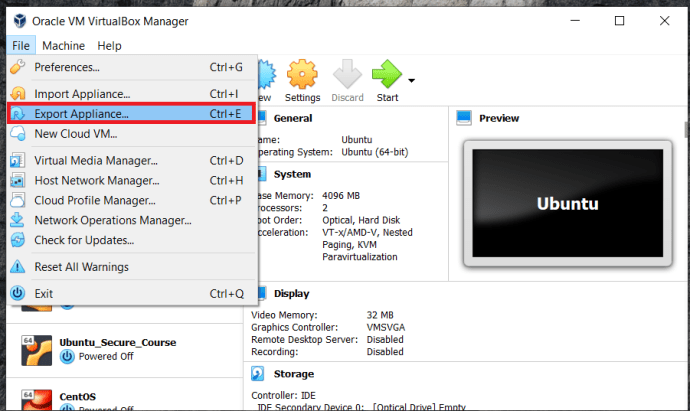
- এখন, আপনি যে ভার্চুয়াল মেশিনটি রপ্তানি করতে চান তা নির্বাচন করুন এবং তারপরে ক্লিক করুন পরবর্তী.
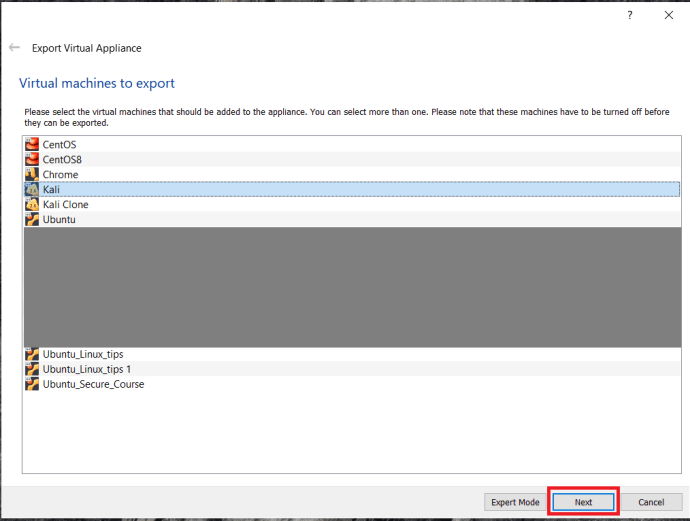
- তারপর, পরবর্তী স্ক্রিনে বিশদটি নিশ্চিত করুন বা সম্পাদনা করুন এবং তারপরে ক্লিক করুন৷ পরবর্তী আবার
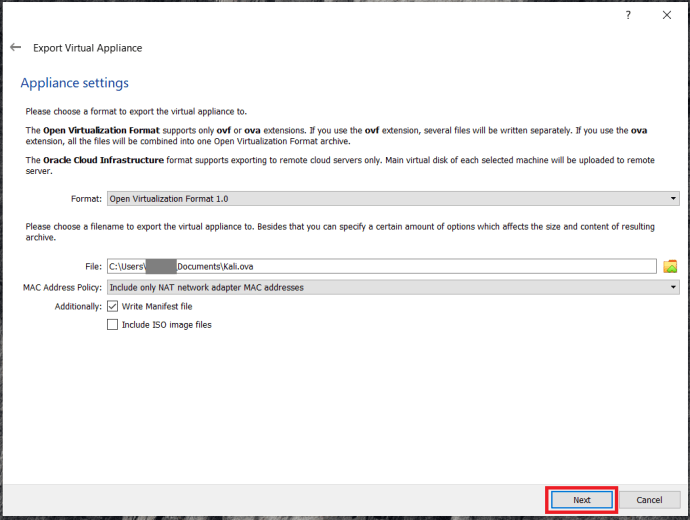
- এর পরে, আপনি এই স্ক্রিনে বর্ণনামূলক তথ্য সম্পাদনা করতে পারেন বা শুধু আঘাত করতে পারেন রপ্তানি.
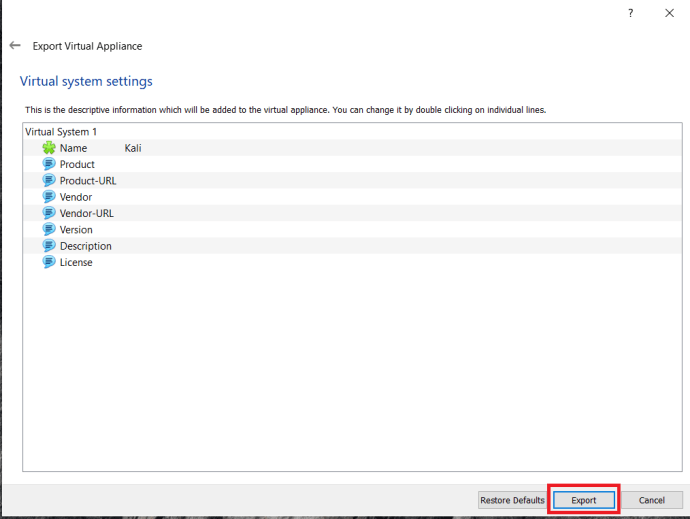
ভার্চুয়ালবক্স তারপরে একটি OVA ফাইল তৈরি করবে যা আপনি অন্যান্য VM সফ্টওয়্যারে ব্যবহার করতে পারেন। বিন্যাস বিকল্পগুলি সমস্ত OVF, কিন্তু OVA এবং OVF একই জিনিস। আপনি এখানে কোন বিকল্পটি নির্বাচন করুন না কেন ফাইলের প্রত্যয়টি হল .ova।
ত্রুটি এবং সমস্যা
OVA ফাইলগুলি সর্বজনীন বলে মনে করা হয় তবে স্বাভাবিক হিসাবে, জিনিসগুলি ততটা সহজ নয়। মাঝে মাঝে আপনি যখন একটি OVA ফাইল আমদানি করবেন তখন আপনি ত্রুটি দেখতে পাবেন। সিনট্যাক্স পরিবর্তিত হতে পারে তবে ত্রুটি বার্তাটি প্রায়শই 'এর মতো কিছু বলবেআমদানি ব্যর্থ হয়েছে কারণ ছবিটি OVA বা OVF কনফার্মেন্স বা ভার্চুয়াল হার্ডওয়্যার সম্মতি পরীক্ষা পাস করেনিআপনি যদি এই ত্রুটিগুলি দেখতে পান তবে পুনরায় চেষ্টা করুন এবং ফাইলটি সাধারণত প্রত্যাশা অনুযায়ী আমদানি করা হবে।
যদি আমদানি দ্বিগুণের বেশি ব্যর্থ হয়, তাহলে OVA ফাইলটি যে প্রোগ্রামটি তৈরি করেছে সেটির সাথে পুনরায় পরীক্ষা করুন যাতে এটি দূষিত হয়নি।
ভার্চুয়ালবক্স অতিথি সংযোজন
আপনি যদি প্রথমবার ভার্চুয়ালবক্স ব্যবহার করেন, বা একটি নতুন কম্পিউটারে তাজা ইনস্টল করেন, তাহলে আপনাকে ভার্চুয়ালবক্স অতিথি সংযোজনগুলি ইনস্টল করতে হবে৷ এটি ড্রাইভার এবং অ্যাপ্লিকেশনগুলির সাথে একটি সংস্থান ইনস্টল যা VM কে সঠিকভাবে কাজ করতে সক্ষম করে। কিছু কারণে, এই ফাইলগুলি কখনই ডিফল্ট ভার্চুয়ালবক্স ইনস্টলেশনে অন্তর্ভুক্ত করা হয় না এবং আলাদাভাবে ইনস্টল করতে হয়।
- এখান থেকে ভার্চুয়ালবক্স অতিথি সংযোজন ডাউনলোড করুন। এটা বলা হয় ভার্চুয়ালবক্স ওরাকল ভিএম ভার্চুয়ালবক্স এক্সটেনশন প্যাক. এটির সম্ভবত একটি সংস্করণ নম্বর থাকবে তবে এটি সব সময় পরিবর্তিত হয়।
- আপনার ভার্চুয়াল মেশিনে ডিভিডি বা শেয়ার্ড ড্রাইভ চালু আছে তা নিশ্চিত করুন।
- আপনার VM ইমেজ শুরু করুন।
- নির্বাচন করুন অতিথি সংযোজন ইনস্টল করুন VM এর ডিভাইস মেনু থেকে।
- প্রক্রিয়াটি সম্পূর্ণ হতে দিন।
ডিভাইস মেনু ভার্চুয়ালবক্স মেনুর অংশ, গেস্ট অপারেটিং সিস্টেম নয়। আপনি কীভাবে আপনার VMগুলি কনফিগার করবেন তার উপর নির্ভর করে এটি স্ক্রিনের উপরে বা নীচে থাকবে। একবার ইনস্টল হয়ে গেলে, আপনার ভার্চুয়াল মেশিনের অপারেটিং সিস্টেম সম্পূর্ণরূপে কার্যকরী হওয়া উচিত।
যদি আপনার কাছে ভার্চুয়ালবক্সের সাথে OVA ফাইলগুলি ব্যবহার করার জন্য কোনও টিপস এবং কৌশল থাকে তবে অনুগ্রহ করে নীচে মন্তব্য করুন৷